Win10 1903重置屏幕截图计数器的方法教程
微软改进了屏幕截图,显着改进了Win10中的Windows功能。 操作系统有很多选项可以截取屏幕截图,其中一个最简单的选项就是使用Windows + Print键。
每当您使用键盘快捷键时,新的屏幕截图都会保存到系统上的默认屏幕截图目录中。 您可以手动打开文件资源管理器并选择侧边栏中的图片将其打开,或者直接加载%userprofile% Pictures Screenshots,只要地址栏可用即可。
Windows会自动为屏幕截图分配文件名。 每个文件名都以屏幕截图开头,但由于文件名必须是唯一的,因此会在文件名中添加一个计数器。 每次在系统上拍摄新屏幕截图时,Windows都会将计数器增加1。 索引会自动递增1,因此您最终会得到屏幕截图(1).png,屏幕截图(2).png等名称。
访问:
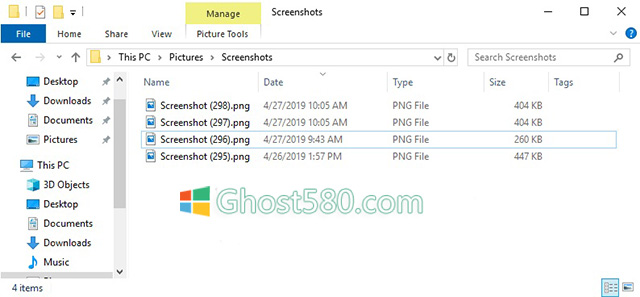
即使您删除屏幕截图目录中的文件或将所有文件移动到另一个位置,计数器也不会重置。 Windows会记住上次使用的号码并自动将其递增1。今天小编就来教大家如何将Win10系统中的屏幕截图计数器重置,希望大家会喜欢。
选项1:重置Windows注册表中的屏幕截图索引
Windows会跟踪注册表中的索引。 如果您在系统上具有提升的权限以编辑注册表,则可以轻松地重置它。
这是如何做到的:
第1步:打开注册表编辑器
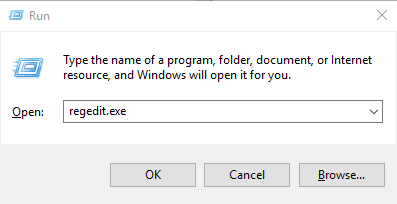
--使用键盘快捷键Windows-R打开运行框。
--键入regedit.exe并按Enter键。 这应该加载注册表编辑器。
第2步:导航到右键
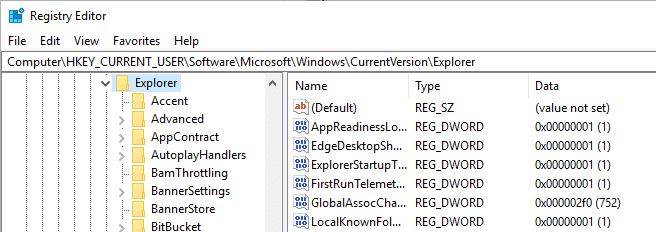
将以下注册表路径粘贴到编辑器中的地址栏中:Computer HKEY_CURRENT_USER Software Microsoft Windows CurrentVersion Explorer
如果您愿意,也可以使用左侧的层次结构手动去那里。
第3步:备份注册表项(可选)
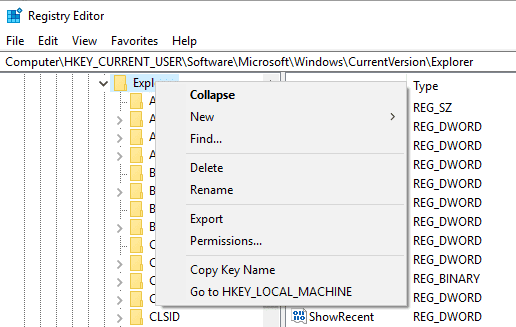
建议您在更改注册表之前备份相关的注册表项。 该步骤是可选的,但建议使用。
--右键单击左侧边栏中的资源管理器,然后从上下文菜单中选择“导出”。
--选择用于备份注册表项的文件名和设备上的位置。
第4步:编辑ScreenshotIndex注册表值
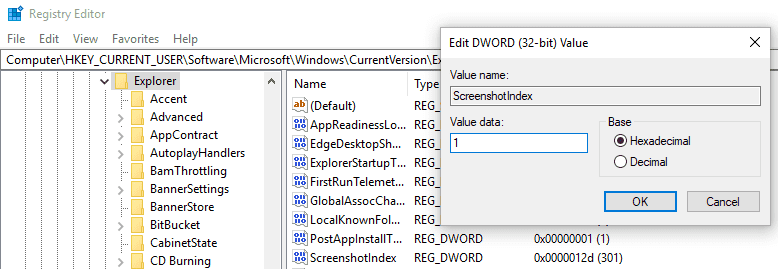
Windows将当前索引存储在Explorer下的Dword值ScreenshotIndex中。 要重置它,需要做的就是更改ScreenshotIndex的数据值。
--双击注册表编辑器右窗格中的ScreenshotIndex。
--通过将值设置为1来替换值数据中的值。
--点击确定。
您使用Windows-Print拍摄的下一个屏幕截图将是屏幕截图(1).png。 不需要重新启动系统,立即进行更改。
选项2:使用注册表文件重置
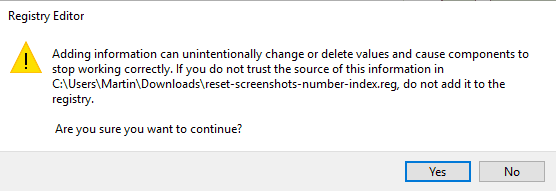
您可以使用注册表文件来加速重置Win10上的屏幕截图索引。 在这种情况下,只需双击该文件即可重置计数器。
--单击以下链接下载注册表文件:重置屏幕截图计数器Windows
--通过在文本编辑器中打开注册表文件来验证它。
--双击下载的文件。
--Windows显示验证提示。 选择是以将更改应用于注册表,或选择否以取消。
以上介绍的内容就是关于Win10系统中重置屏幕截图计数器的具体操作方法,不知道大家学会了没有,如果你也有同样的问题的话可以参考一下小编介绍的方法自己尝试一下,希望大家会喜欢,谢谢!!!了解更多的教程资讯请关注我们系统天地网站~~~~
相关阅读:










 苏公网安备32032202000432
苏公网安备32032202000432